VSCode でコードを短形選択してみる
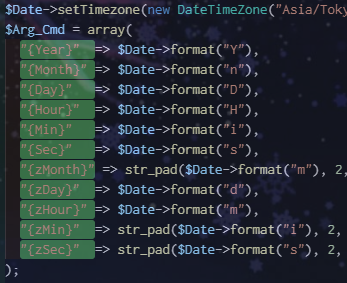
VS Code でこんな感じにテキストの一部を選択したかったので
いろいろ調べてみました。
すごく簡単に説明
- Alt+Shift を押してマウスをドラッグする
- Ctrl+Alt+Shift
(デフォルトの設定の場合だけど)
もうちょっと詳しく
マウスを使う人のために
-
短形選択を始めるところをクリック or カーソルを始点に動かす
- Alt+Shift を押し続ける
- そのままマウスをドラッグして選択
- 入力or削除する
※マウスだとミスしやすいかも。
GIF にあるように、慣れていない人だとうまく選択できません
キーボードを使う人のために
- 短形選択を始めるところをクリック or カーソルを始点に動かす
- Ctrl+Alt+Shift を押し続ける
- 矢印キーで動かす
- 入力or削除する
でも(Windowsの機能が発動する)
Windows 10 には入力言語をキーボードで切り替える機能があるので、短形選択すると入力言語が変わっちゃいます。
日本語だけとか、ひとつの言語だけならいいんだけど...。
入力言語の切り替えを無効化する
- Ctrl+I ( 「設定」 アプリを開く) -> 「時刻と言語」
- 左ペインから「言語」を選ぶ
-
「優先する言語」の「常に既定として使用する入力方式を選択する」を探してクリックする
- 「言語バーのオプション」を押す
- 上のタブから「キーの詳細設定」を探してクリックしたら、「入力言語を切り替える」を選んで、下の「キー シーケンスの変更」を押す(Alt + C でもOK)
- 「入力言語の切り替え」にある、「割り当てなし」をクリックして、「OK」をクリック
- おしまい
-
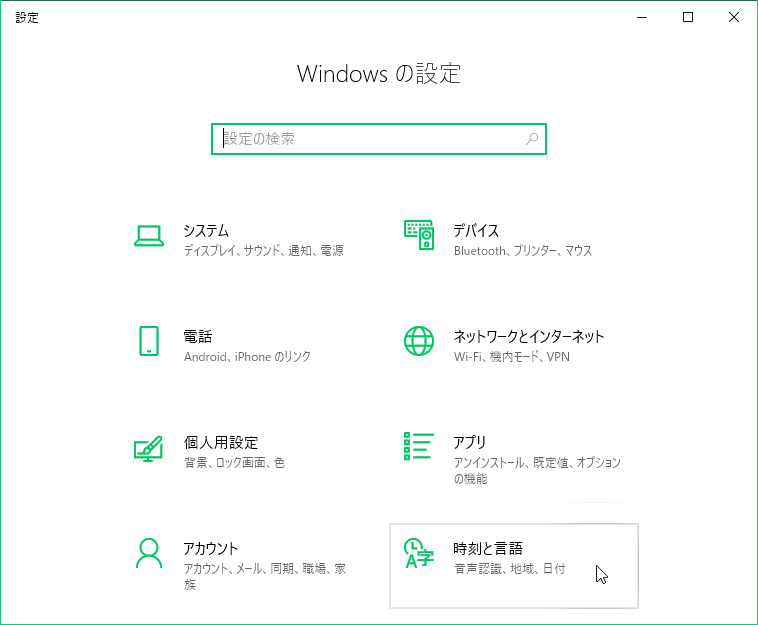
Windows 10 の設定アプリ -
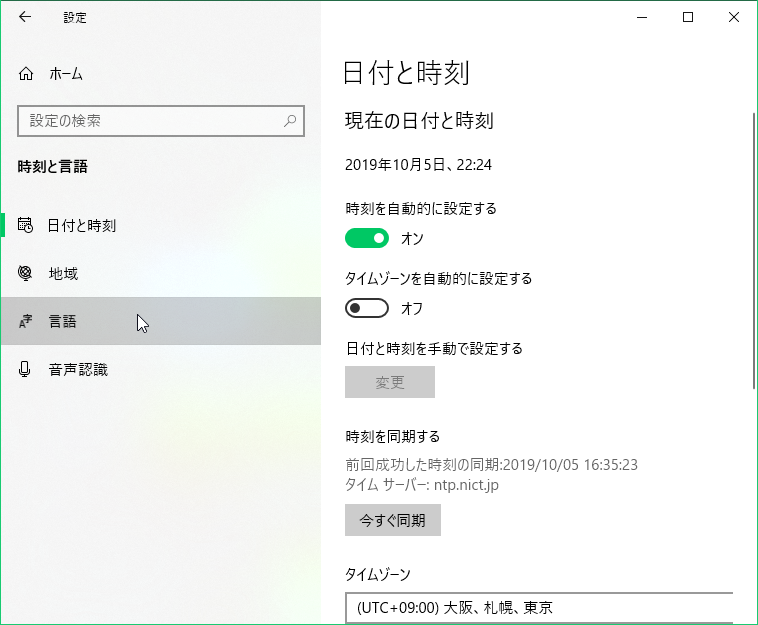
左ペインから「言語」を選ぶ -
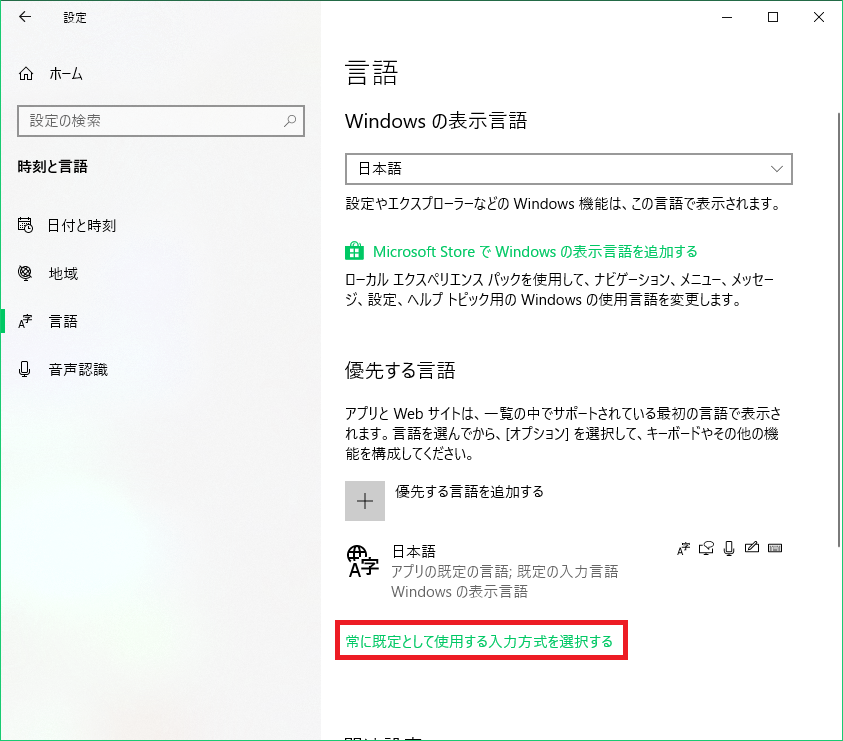
「常に既定として使用する入力方式を選択する」を押す -
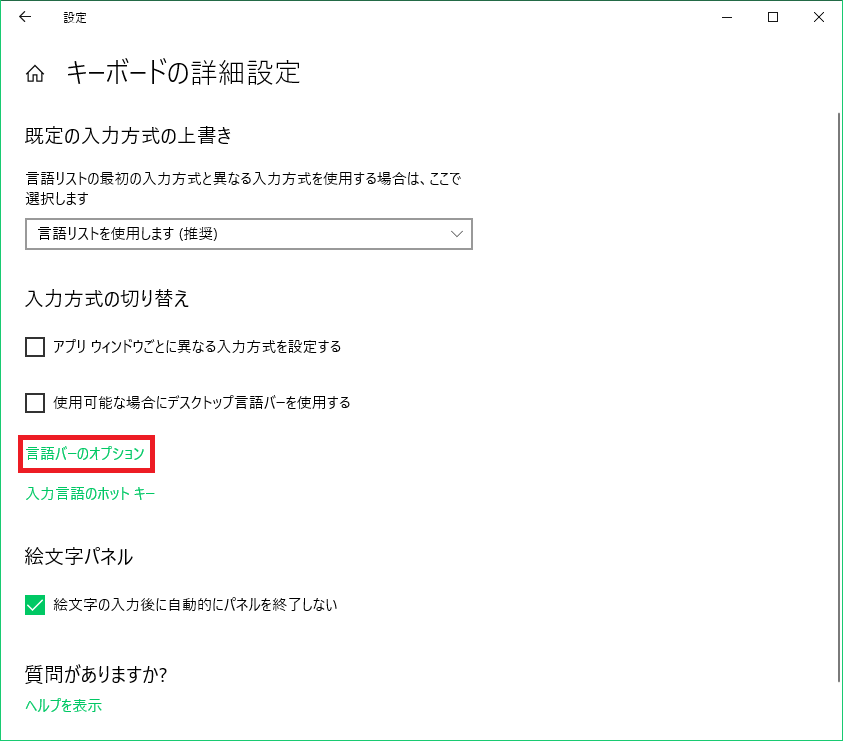
「言語バーのオプション」を押す -
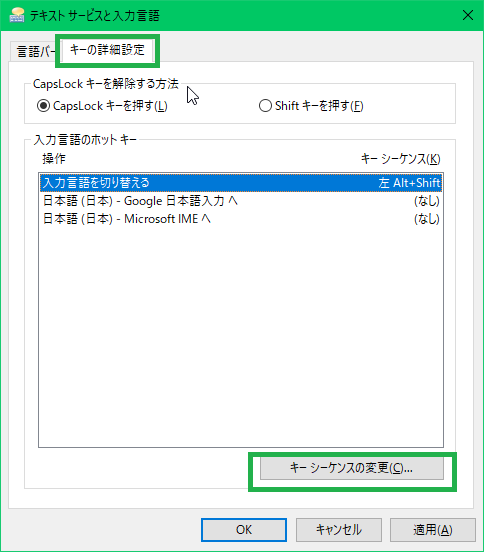
「キーの詳細設定」->「キー シーケンスの変更」を押す -

入力言語の切り替え にある「割り当てなし」をクリックして、OK - おしまい
ちなみに、 Visual Studio でも同じ機能はあるみたい。
(Alt キー押しながらドラッグだけでいいらしい)